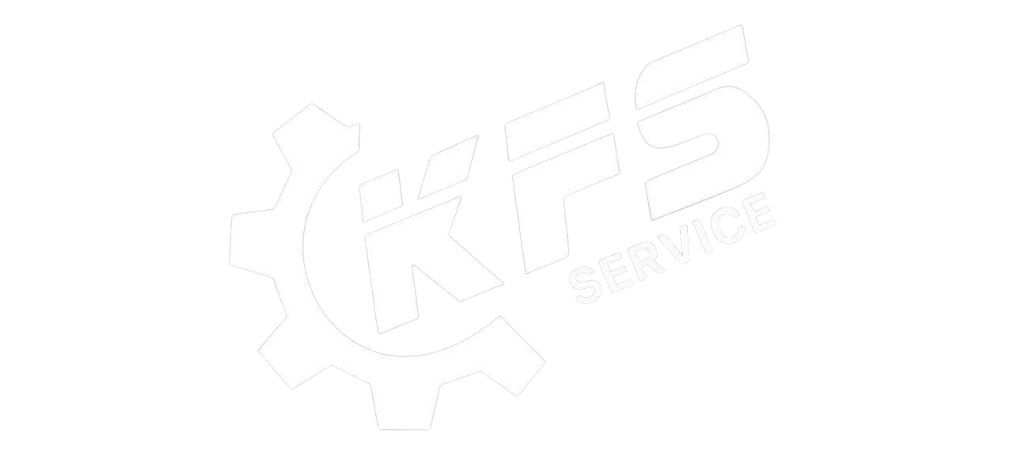Khi laptop của bạn trở nên chậm chạp, khiến hiệu suất công việc giảm đi, thì việc nâng cấp, thay RAM laptop sẽ giúp cải thiện hiệu năng và tốc độ của máy. Chính vì vậy, việc nâng cấp, thay RAM mới cho laptop cũng là một điều được rất nhiều người dùng laptop quan tâm. Tuy nhiên, giải pháp này cũng sẽ đem đến vô vàn rủi ro, đặc biệt là đối với những bạn không có kinh nghiệm và kiến thức về việc này. Vậy trước khi thay RAM laptop thì cần lưu ý những gì ? Theo dõi ngay bài viết dưới đây để biết 5 điều cần lưu ý trước khi thay RAM laptop nhé.
RAM laptop là gì ?
RAM (tên đầy đủ là Random Access Memory) là một bộ nhớ khả biến cho phép đọc hoặc ghi chép dữ liệu bất kỳ mà không cần phải truy cập một cách tuần tự. Điều này cho phép CPU đọc và ghi vào RAM với tốc độ nhanh hơn. Hay nói một cách khác, RAM là bộ nhớ truy cập ngẫu nhiên được sử dụng là nơi để lưu trữ dữ liệu máy tính tạm thời. Đồng thời, nó còn là nơi lưu trữ thông tin tạm thời. Thông tin đó sẽ mất đi nếu nguồn điện cung cấp bị mất.

Khi nào cần thay RAM, nâng cấp RAM cho laptop ?
RAM là bộ phận quan trọng không thể thiếu của laptop. Nó ảnh hưởng đến tốc độ xử lý của máy trong quá trình sử dụng. RAM bị thiếu là một trong những nguyên nhân khiến máy tính của bạn chạy chậm. Vì vậy, bạn cần nâng cấp hoặc thay RAM khi gặp phải những dấu hiệu sau:
- Laptop thường xuyên xảy ra tình trạng đơ, giật lag hay thậm chí nặng hơn là tự khởi động lại.
- Laptop không thể mở nhiều ứng dụng cùng 1 lúc, tốc độ xử lý máy không còn mượt mà, trơn tru.

Nên nâng cấp RAM hay thay RAM laptop mới ?
Thực tế, không phải chiếc máy tính hay laptop nào cũng có thể nâng cấp RAM được. Đối với, một số loại laptop chỉ có 1 khe RAM thì việc nâng cấp RAM là ( Tuỳ theo Maindboard cho phép hỗ trợ tối đa nâng cấp mở rộng dung lượng RAM là bao nhiêu)điều không thể. Tuy nhiên, cũng có một số trường hợp laptop có 2 khe RAM nhưng lại không thể nâng cấp được bởi vì cả 2 thanh RAM cũ đã bị hư hỏng.( do khe RAM hoặc Maindboard bị lỗi)( Các trường hợp máy thường xuyên bị treo, xử lý chậm , khởi động chậm hoặc không thể khởi động … mà sau khi kiểm tra kỹ đã được loại trừ những lỗi của nguồn, maindboard hay ổ cứng…)Lúc này, bạn nên thay RAM mới để đảm bảo máy tính chạy tốt hơn. Ngược lại, nếu chỉ có 1 thanh RAM bị lỗi hay bị cũ thì bạn có thể nâng cấp bằng cách lắp thêm 1 thanh RAM nữa là được.

Xem thêm: Nâng cấp SSD iMac và thay ổ cứng iMac cần lưu ý những gì ?
Những điều cần chú ý khi nâng cấp và thay RAM tại nhà
RAM là một phần quan trọng của máy tính nên bạn nên cẩn trọng và tìm hiểu kỹ các thông tin trước khi quyết định nâng cấp, thay RAM laptop của mình. Để đảm bảo việc nâng cấp hoặc thay RAM laptop được hoàn thiện một cách tốt nhất thì bạn cần lưu ý một số vấn đề sau.
Kiểm tra hệ điều hành của máy
Bạn cần kiểm tra xem hệ điều hành của máy có hỗ trợ nâng cấp RAM hay không. Với hệ điều hành Windows 32 bit thì laptop của bạn chỉ nhận được dung lượng RAM tối đa là 4GB. Nếu muốn laptop nhận từ 4GB RAM trở nên thì hãy cài đặt hệ điều hành Windows 64 bit. Lưu ý, bạn nên chọn cài đặt phần mềm có bản quyền để đảm bảo an toàn cho laptop.

Kiểm tra dung lượng RAM tối đa
Phần lớn đa số các mẫu laptop đều sẽ bị giới hạn dung lượng RAM. Vì thế, trước khi nâng cấp RAM, bạn cần phải kiểm tra dung lượng RAM tối đa mà laptop có thể nhận được. Bạn có thể kiểm tra dung lượng thông qua trang web của hãng.
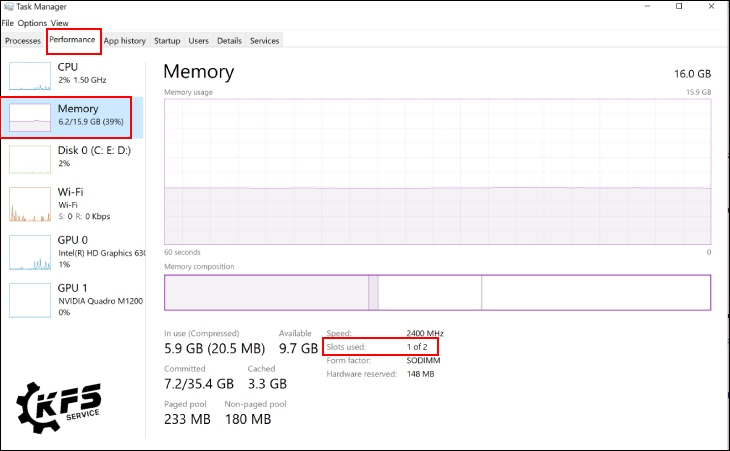
Mua RAM đúng thông số DDR( kỹ thuật)
Việc lựa chọn RAM mới phù hợp và tương thích với RAM cũ là rất quan trọng. Bạn nên mua RAM có cùng dung lượng và tần số bus với thanh RAM đã lắp sẵn trong máy để đảm bảo hiệu suất cho laptop của mình. Để xác định đúng loại RAM cần mua bạn có thể mang máy của mình đến hệ thống KFS Service để nhân viên có thể kiểm tra và tư vấn giúp bạn lựa chọn đúng loại RAM phù hợp.
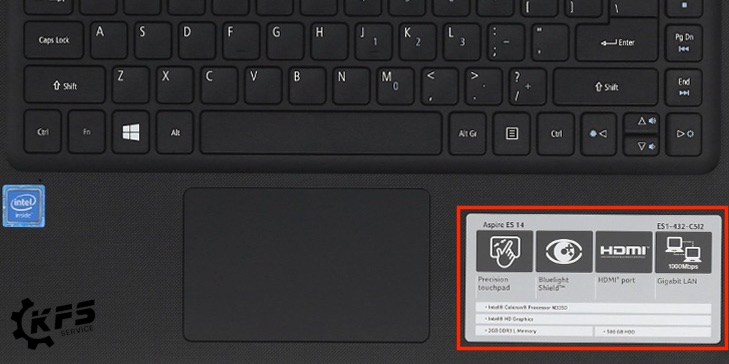
* Lưu ý: Để có thể thực hiện thao tác nâng cấp hoặc thay RAM laptop tại nhà, bạn cần có kinh nghiệm về phần cứng laptop. Đặc biệt, bạn cần phải thao tác nhẹ nhàng, cẩn thận và đừng để mất chân RAM hoặc ốc vít.
Địa chỉ nâng cấp và thay RAM laptop uy tín tại TP.HCM
Quá trình nâng cấp RAM laptop đòi hỏi bạn cần phải có kinh nghiệm về kỹ thuật cũng như là sự khéo léo và cẩn thận. Nếu bạn tháo ốc của khay chứa ram không cẩn thận thì sẽ làm rách tem và mất bảo hành của laptop. Do vậy, việc tự thay RAM tại nhà đòi hỏi phải có chuyên môn, sự tỉ mỉ và am hiểu về quy trình thay RAM. Bạn có thể nhờ người có kinh nghiệm tháo lắp giúp hoặc tới các cửa hàng KFS Service gần nhất để nâng cấp RAM cho laptop của mình.
* Những quyền lợi mà khách hàng nhận được khi chọn dịch vụ nâng cấp, thay RAM laptop tại KFS Service:
- Thời gian nâng cấp và thay RAM nhanh chóng, tiện lợi
- Cam kết RAM chính hãng, đảm bảo chất lượng tốt
- Chính sách bảo hành lâu dài, đổi mới miễn phí 100% nếu phát sinh lỗi
- Giá thành hợp lý với nhiều ưu đãi hấp dẫn

KFS Service – Chuyên sửa chữa Macbook, Iphone, Ipad, Apple Watch, Laptop các loại
– CN1: 05B Phổ Quang, Phường 02, Quận Tân Bình
– CN2: Số 02 Đường Đồng Nai, Phường 02, Tân Bình, TP HCM
– CN3: 104 Nguyễn Văn Thương (D1), Phường 25, Bình Thạnh, TP HCM
Thời gian làm việc: Thứ 2 – Chủ Nhật: 8h00 – 20h00